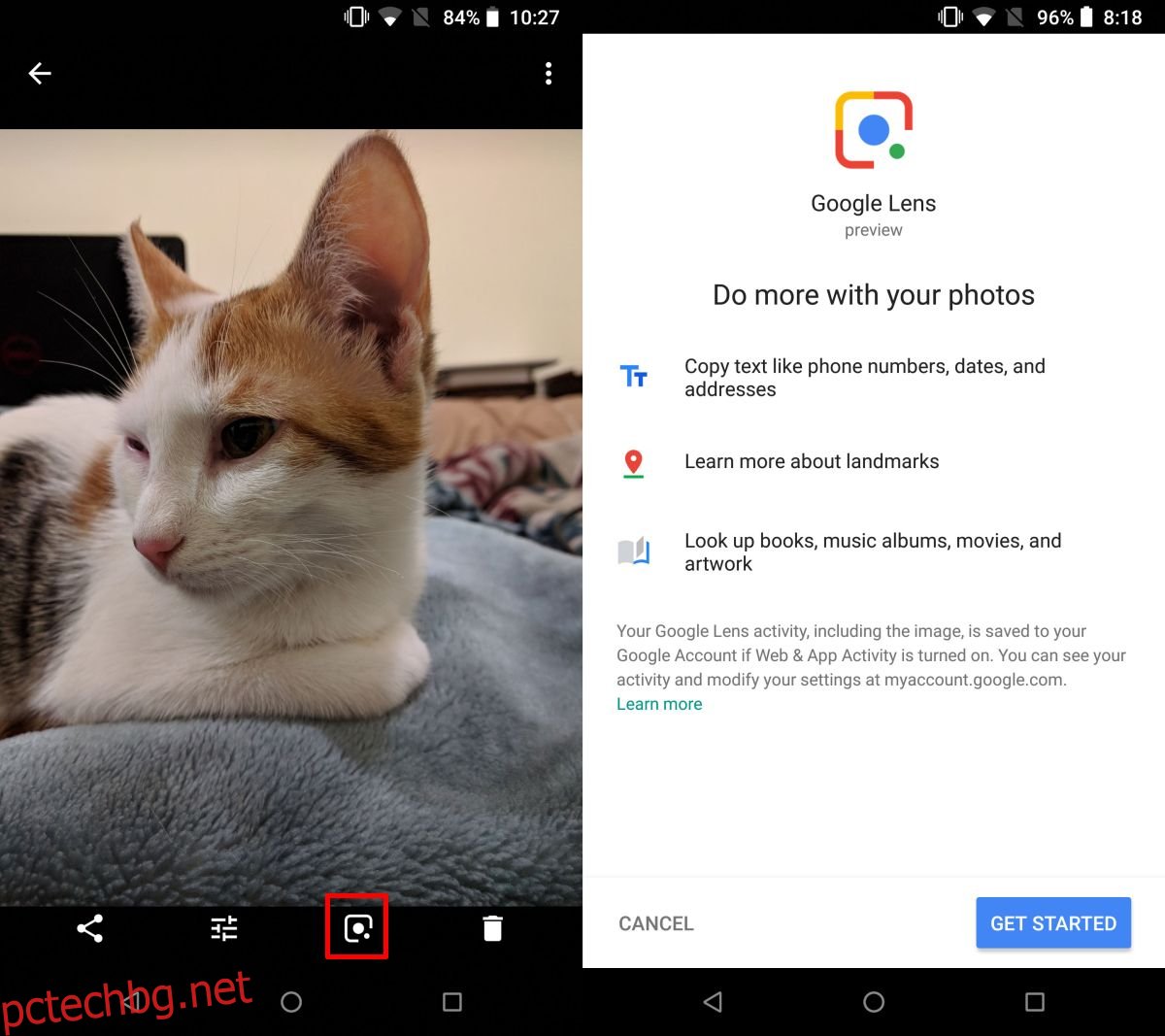Google Lens е кокетна функция, която Google обяви за устройства Pixel миналата година. Това е сложна функция за сканиране на снимки, която идентифицира елементи във вашите снимки и предоставя допълнителна информация за тях. Функцията е предназначена да помогне за идентифициране на важни сгради или забележителности, но също така, както се съобщава, работи с книги и други обекти, за да предостави контекстна информация. Google вече направи функцията достъпна за всички потребители на Android и iOS.
Google Lens работи чрез официалното приложение Google Photos. Потребителите на Android вероятно вече имат това приложение на своите устройства. Потребителите на iOS могат да го изтеглят от App Store. Функцията се въвежда на базата на всеки акаунт. Вашето приложение може да има функцията, но ако не е достъпна за вашия акаунт, може да не я виждате.
Google казва, че потребителят трябва да е настроил „английски“ като местен език на телефона си, за да използва Google Lens, но това не гарантира, че ще го видите.
Google Lens
Актуализирайте приложението Google Photos на вашия телефон с Android или iPhone. Отворете приложението и изберете произволна снимка за преглед. Ако видите бутона Google Lens, показан по-долу, това означава, че Google Lens е наличен във вашия акаунт. Докоснете го и ще видите въвеждащия екран за функцията. Докоснете „Първи стъпки“.
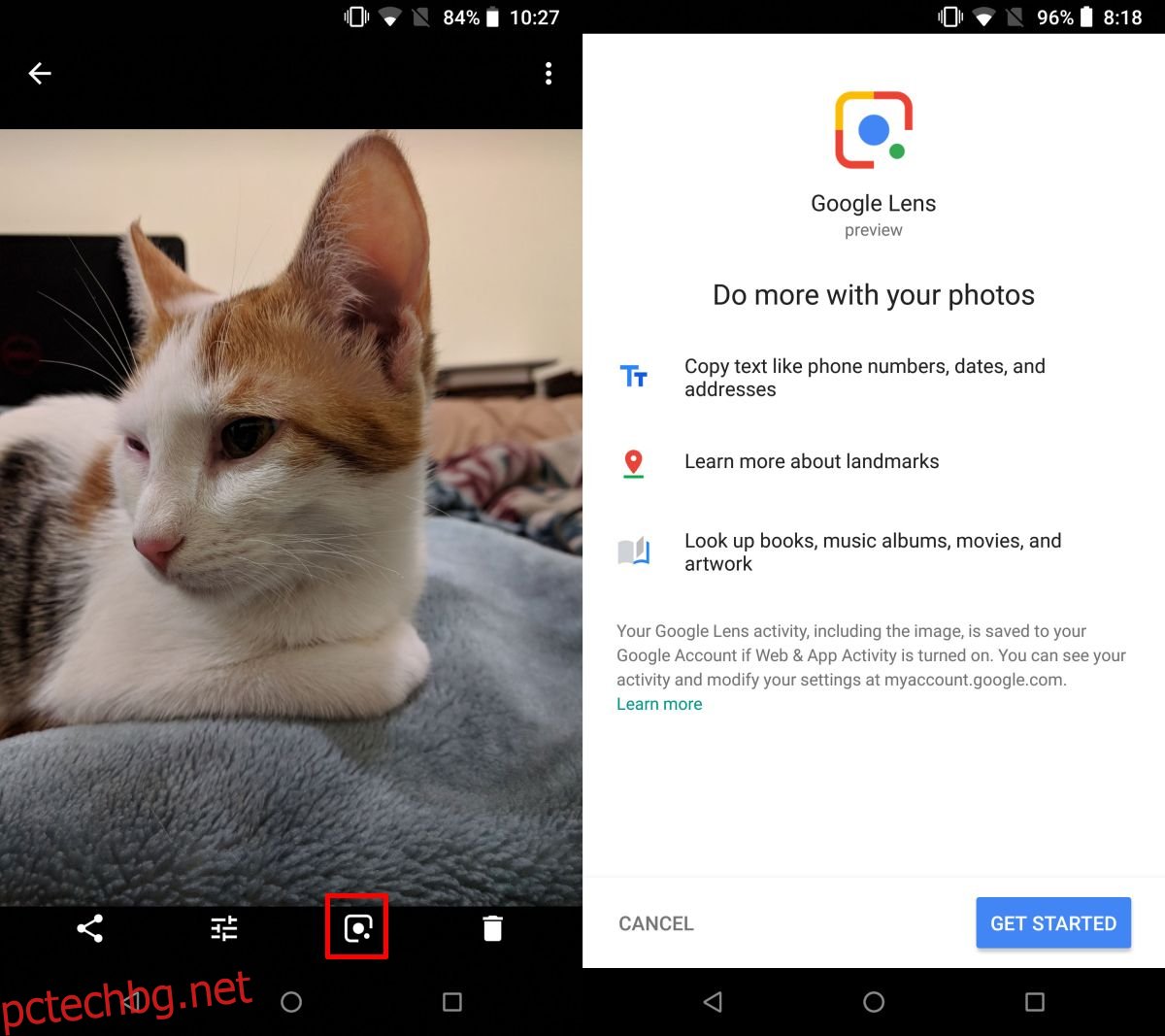
След като активирате Google Lens, докосването на бутона Google Lens ще ви покаже кратка анимация на вашата снимка, която показва, че се сканира. След като сканирането завърши, ще видите каква подходяща информация е намерил Google Lens за вашето изображение.
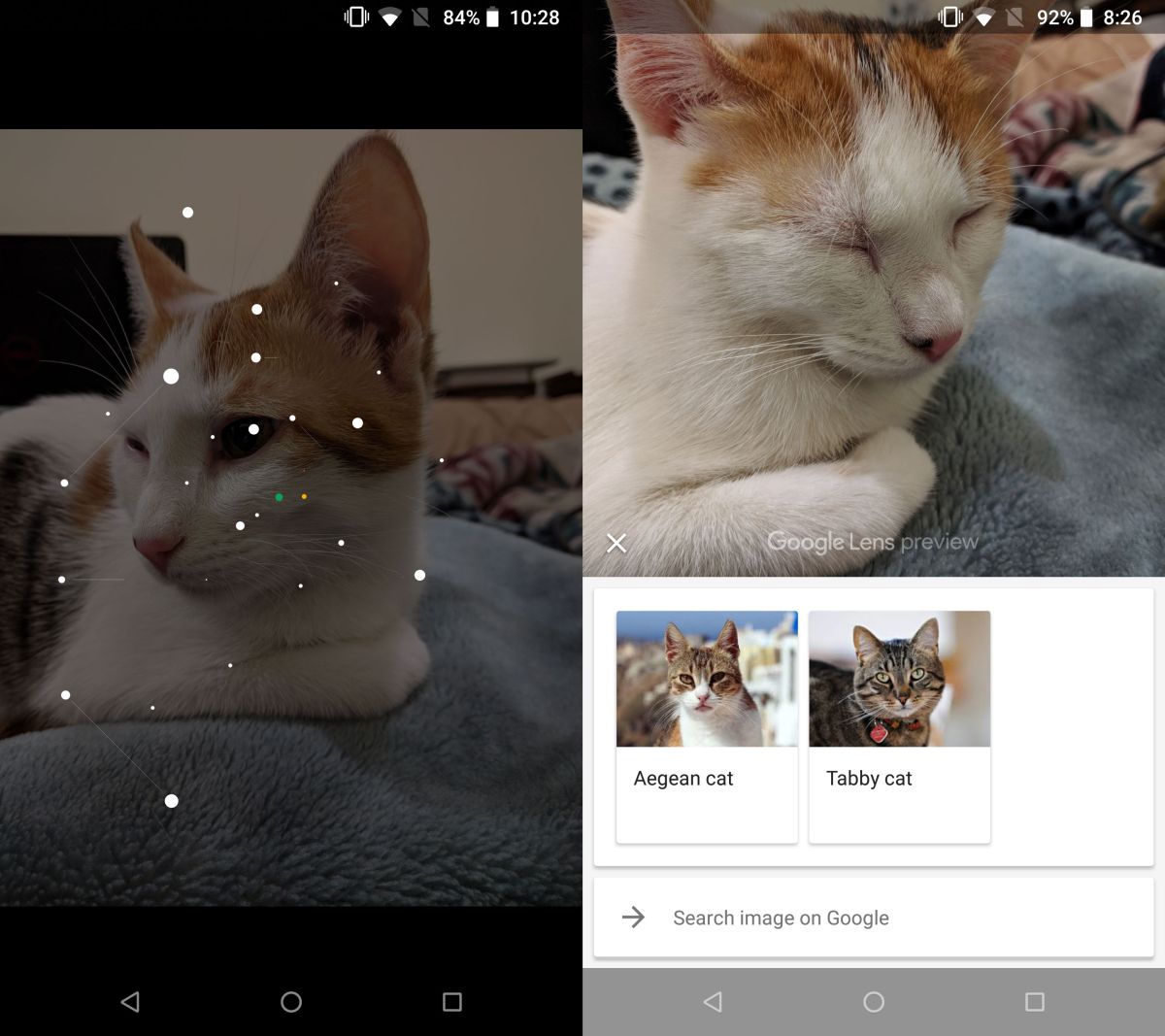
Функцията не е надеждна. Всъщност не успя да намери нищо на снимка на изключително популярна книга. Дори не успя да прочете името на автора. Изглежда, че Google Lens не се справя добре с текста и обещанието да показва рецензия на книга не се получи добре, защото не можеше да „вижда“ обекта много добре. В сравнение с това, той успя да идентифицира котката ми, независимо колко абсурдно спи на снимката, без никакъв проблем.
Принудително активиране на Google Lens
Ако Google Lens не е наличен във вашия акаунт, има няколко неща, които можете да опитате. Не гарантираме, че това ще работи, но си струва да опитате. Излезте от приложението Google Photos на устройството си и го отворете отново и проверете дали функцията е активирана. Излезте и влезте отново с вашия акаунт в Google в приложението Google Photos.
Тази функция е активирана на базата на акаунт. Имам един акаунт, в който отказва да се появи, и друг, където беше активиран веднага. И двата акаунта са конфигурирани на едно и също устройство. Дайте му няколко дни и функцията в крайна сметка ще се появи за вашия акаунт.